Lost Ark’s been booming left and right as it expands to North America and Europe in February. This viral MMORPG is quickly becoming one of the most played games on Steam. However, it’s not all good about Lost’s Ark Launch. Players have been experiencing various bugs and glitches in the game, especially the infamous Lost Ark Disk Write Error.
Key Highlights
- You might run into a disk write error when a file is write-protected by some other program. This means that you lack the admin privileges to make changes to that specific file.
- A disk write error can prevent you from doing anything to Lost Ark; this includes downloading anything, unpausing a download, or updating the game itself.
- If you have an Antivirus software downloaded on your PC, then you should go ahead and add Lost Ark’s game folder as an exception in your Antivirus settings, as it might perceive the game as a potential threat.
- Additionally, you should clear any data that is corrupted in the steam files, as it can be one of the biggest reasons behind Lost Ark not working properly and lead to the disk write error.
- If you are still encountering the disk write error, then you should try to clear up some download cache in the steam settings, as any unnecessary amount of cache can also be the culprit behind hordes of errors.
- There is a chance that you can solve your disk write error by simply changing the download region of your steam client. You should also make sure to restart steam after changing the download region and then see if the error is still there.
- One of the most effective solutions you can utilize is moving your steam files to an entirely different disk, as the cause behind the disk write error might be because your actual disk is faulty.
- If none of these solutions seem to work for you, then you can try the final resort, which is reinstalling steam entirely. This will reset everything to default and hopefully fix the disk write error for you.
How to Fix Lost Ark Disk Write Error?
The error in discussion for today is the Lost Ark‘s Disk Write Error. Disk errors in general can happen in almost every steam game there is. It occurs when a folder is being write-protected by another program. It prevents you from either downloading, resuming a paused download, or updating Lost Ark.
If you’re wondering what to do now, here are some ways to solve the Lost Ark Disk Write Error.
Add Exception in your Antivirus
Antivirus is always working in the background, even when your games are running. Now almost every antivirus software can get a little -overly protective. This means that even if there’s the smallest risk from a file or data, it’ll step in and prevent it from functioning.
Game files are no different as they also get disrupted by antivirus’s real-time activity. This often leads to the Lost Ark disk write error popping up in steam. To solve this, open your system’s antivirus software. For people not using any 3rd party software, it’ll be windows defender.
Access the scanning settings, you’ll probably see a whitelisting or folder exclusion option here. Add your game folder here and you’ll be right as rain. This will prevent the antivirus from snooping into your game files and hopefully solve the Lost Ark disk error.
Clear Corrupted Data in Steam Files
Corrupted Data is your number 1 enemy when it comes to disrupting game files. Now, when we hear corrupted game data, we naturally go towards verifying game files. However, in this case, you’re getting the disk write error so verifying files isn’t an option anymore.
So in this case, to get rid of this error, try deleting the 0 KB game file. It’s simply a blank white file that’s like a placeholder for your game download files. Simply go to the directory where your steam is installed. Either that or check the default steam location which is as follows:
C:Program Files (x86)Steamsteamappscommon
Here, find the Lost Ark named file with the 0KB size. Simply click on it and delete it and restart steam. Now your disk error should’ve been resolved.
Clear Up Steam Download Cache
If the Lost Ark disk write error still persists even after all the above methods, try clearing the steam download cache. It usually fixes any issues related to steam downloads. Here’s how you can do it:
- Open steam
- Go to the settings
- Scroll down to the downloads tab
- Click on the “Clear Download Cache” button
- After you’re done, select okay.
This will restart steam. After steam’s back up and running try resuming the download now to see if the error is resolved.
Switch Up Download Region
Sometimes changing Steam’s download region solves the disk write issue. It’s an otherwise overlooked fix but changing the region resets the download parameters hence creating a chance for the Lost Ark disk write error to resolve itself.
To change your Steam region do as follows:
- Open Steam
- Go to settings
- Open the Downloads tab on the left
- You’ll see an option named “Steam Download Region”. Simply click on the drop-down box below it and select another region that’s closer to your geographical location.
- Once done, click ok and restart steam.
Once steam reboots, your Disk writes error will be solved.
Shift Steam Files to Another Disk
Sometimes there might be some hardware-level problems that might be preventing steam from properly accessing your drive.
To resolve this, you can shift the game files onto another drive. Now, there are a couple of ways you can do this but the best one is that you do it manually.
Simply navigate your game files by going into steam -> game properties -> local files section -> locate game files.
After clicking on the “Locate Game Files” button, you’ll be taken to the location where the Lost Ark game files are. Move them to another disk in your system and restart steam. Now go to the Lost Ark and click install, chose another drive than your default and steam will create a library. Simply move the files to the Steamapps -> common folder and install the game again.
Steam will rediscover your files and hopefully, you’ll have the game up and running in no time.
Get the most out of your little companions with our Lost Ark Ventus Pets guide.
Reinstall Steam
Treat this as a last resort but it may very well work for you if other solutions in this article don’t.
Uninstall steam from your system, preferably through an uninstaller tool as it also wipes its data clean from the Windows registry. After you’re done uninstalling, restart your system and install Steam again. This can potentially resolve your issue for good.
Did you finally solve the Lost Ark Disk Write Error?
So after a day so testing and diagnosing, we’ve come up with the list of above solutions that can help you resolve the disk write error. There are many other solutions out there as well but these seemed to be the most effective in our testing. That said, if you’ve found something that specifically worked for you, we’d love to hear what it is down in the comments. You can check out more content on Lost Ark from Exputer and get your daily reading fix.
FAQS
Why am I seeing the Lost Ark disk write error? The game was working fine before.
There is a multitude of reasons that you can face Lost Ark disk write error out of the blue. One of the biggest reasons is another application affecting steam’s ability to properly communicate with your storage device.
How to fix the Lost Ark disk write error?
We’ve made an easy-to-follow guide on different solutions that you can try to solve the Lost Ark disk write error.
Can I solve the Lost Ark disk write error by switching from HDD to SSD?
Not necessarily. Disk write error doesn’t depend on what kind of storage device you have. So you can get disk write errors on either an HDD or an SSD. You can get rid of it by following the list of solutions above.
Was this article helpful?
Thanks! Do share your feedback with us. ⚡
How could we improve this post? Please Help us. ✍
На чтение 3 мин Просмотров 601 Опубликовано 18 февраля, 2022
Содержание
- Вот наше гайд по устранению ошибки записи на диск в Lost Ark.
- Как исправить ошибку записи на диск в Lost Ark?
- Перезагрузите компьютер
- Удаление всего Кэш загрузки
- Отключить антивирус или брандмауэр
- Проверьте целостность файлов игры
- Изменить каталог сохранения Steam
Вот наше гайд по устранению ошибки записи на диск в Lost Ark.
Пока игроки со всего Запада наслаждаются новейшей MMO, некоторые игроки не могут загрузить Lost Ark. После загрузки Lost Ark или в середине загрузки Steam выдает сообщение об ошибке записи на диск. Эта ошибка также возникает при обновлении Lost Ark. Игроки могут обвинить Lost Ark от Smilegate в этом фиаско, но мы заверяем вас, что это проблема Steam. Итак, вот наше гайд по устранению ошибок записи на диск в Lost Ark.
Как исправить ошибку записи на диск в Lost Ark?
Хотя существует несколько способов исправить ошибку записи на диск, позвольте’ ;начнем с самого простого.
Перезагрузите компьютер
- Многие игроки подтвердили, что это решает проблему.
- Для некоторых игроков это потребовалась одна перезагрузка, чтобы решить проблему и продолжить загрузку.
- В то время как некоторым игрокам потребовалось более пары перезагрузок, чтобы решить эту проблему.
Если ошибка не устранена, прокрутите до конца, чтобы узнать о других возможных исправлениях.
Удаление всего Кэш загрузки
- Откройте панель запуска Steam и щелкните вкладку Steam в правом верхнем углу.
- Затем выберите параметр настроек.

- Перейдите к параметру Загрузки и щелкните параметр Очистить кэш загрузки.

- Выберите вариант «ОК», чтобы стереть все загруженные файлы локального кеша.
- Когда вы закончите, повторно войдите в Steam и проверьте, сохраняется ли ошибка записи на диск.
< /р> <р>Мы надеемся, что это должно сделать необходимое, но если оно не опробует следующее потенциальное исправление.
Отключить антивирус или брандмауэр
- Хотя не рекомендуется отключите антивирус или брандмауэр Windows, сделайте исключение на некоторое время.
- После того, как вы отключили антивирус, щелкните правой кнопкой мыши на программе запуска Steam .
- Затем выберите «Запуск от имени администратора».
- Еще раз проверьте загрузку или обновление файлов Lost Ark.
Если загрузка начнется без ошибки, не забудьте включить антивирус или брандмауэр Windows, когда закончите.
Проверьте целостность файлов игры
Это — потенциальное решение для игроков, которые не могут обновить Lost Ark.
- Перейдите в Steam и перейдите в свою Библиотеку.< /li>
- Затем выберите Lost Ark и щелкните значок шестеренки справа от экрана.
- Выберите параметр свойств и выберите плитку с локальными файлами на левой панели.
- Нажмите на параметр проверки целостности файлов игры.< /li>
- Этот метод повторно загрузит все файлы игры, если ваши данные повреждены.
- И если ваши данные Lost Ark не повреждены, он успешно проверит все ваши файлы.< /li>
Изменить каталог сохранения Steam
Это потенциальное исправление предназначено для игроков, у которых есть несколько дисков. Существует вероятность того, что Steam может сохранять ваши данные на диск, предназначенный только для чтения.
- Запустите Steam и щелкните параметр Steam в правом верхнем углу.
- Выберите параметр настроек и выберите плитку загрузки.
- Затем выберите папки библиотеки Steam, которые покажут вам, где Steam сохраняет ваш файл.
- Измените настройки, нажав значок плюса справа от диска.< /li>
- Создайте папку на диске для чтения/записи, где будут сохраняться все загруженные вами локальные файлы.
Мы не рекомендуем вам менять каталог если он уже сохраняет ваши файлы на диске для чтения/записи.
Это все исправления ошибки записи на диск в Lost Ark. Если вы столкнулись с другими ошибками, вы можете проверить наши другие руководства по как исправить ошибку аутентификации сервера и не удается подключиться из-за большого трафика в Lost Ark прямо здесь, на Guideer.
Lost Ark привлекает много новых игроков. Настолько, что разработчикам пришлось создать совершенно новый регион для Центральной Европы, чтобы облегчить нагрузку на серверы. При такой популярности игра столкнется со значительным количеством проблем при запуске. Некоторые из этих ошибок будут характерны для Lost Ark, но многие пользователи Steam уже могут быть знакомы с ними.
Для игроков, которые сталкиваются с ошибкой записи на диск при загрузке или установке обновлений для Lost Ark, проблема обычно связана со Steam, а не с самой игрой. Первое решение, как и в большинстве проблем с компьютерами, состоит в том, чтобы выключить его и снова включить. Звучит очевидно, но это срабатывает чаще, чем вы думаете.
Содержание
- Очистить кэш загрузки
- Измените настройки брандмауэра
- Изменить, где Steam сохраняет игры
Очистить кэш загрузки
Если перезагрузка не устранит проблему, следующим шагом будет очистка кэша загрузки в настройки Steam. Это можно сделать следующим образом:
- Нажмите Steam в левом нижнем углу окна.
- Откройте окно настроек.
- Перейдите на вкладку «Загрузки». .
- Нажмите «Очистить кэш загрузки».
- Выберите «ОК».
Это приведет к перезапуску Steam, поэтому не делайте этого, если у вас есть другие загрузки. После повторного входа в Steam попробуйте повторно загрузить Lost Ark.
Измените настройки брандмауэра
Если это не сработает, проблема может быть связана с настройками брандмауэра или антивируса. Возможно, вам придется создать исключение для Steam или Lost Ark в настройках вашего компьютера, или вы можете запустить Steam от имени администратора, что позволит полностью обойти эти проблемы.
Изменить, где Steam сохраняет игры
Если у вас несколько накопителей, возможно, Steam пытается сохранить файлы игры на диск, который находится в режиме «Только для чтения». Это редко, но может случиться, особенно если вы только что установили новый диск. Чтобы это исправить:
- Перейдите в окно Steam и откройте меню «Загрузки», как описано выше.
- Нажмите «Папки библиотеки Steam». Это покажет вам путь установки Steam по умолчанию.
- Нажмите значок «Добавить папку библиотеки», чтобы создать новый путь к диску, на который вы хотите установить будущие установки. Убедитесь, что его путь находится на диске с разрешениями на чтение и запись.
- После создания этого пути нажмите кнопку «…» и выделите «Сделать по умолчанию», чтобы сделать его путем установки по умолчанию в будущем. загрузки.
Возможно, вам придется снова перезагрузить компьютер, чтобы убедиться, что изменения вступят в силу. После того, как вы загрузитесь обратно, это должно решить проблему. Повторная загрузка Lost Ark должна устранить ошибку.
Lost Ark’s been booming left and right as it expands to North America and Europe in February. This viral MMORPG is quickly becoming one of the most played games on Steam. However, it’s not all good about Lost’s Ark Launch. Players have been experiencing various bugs and glitches in the game, especially the infamous Lost Ark Disk Write Error.
Key Highlights
- You might run into a disk write error when a file is write-protected by some other program. This means that you lack the admin privileges to make changes to that specific file.
- A disk write error can prevent you from doing anything to Lost Ark; this includes downloading anything, unpausing a download, or updating the game itself.
- If you have an Antivirus software downloaded on your PC, then you should go ahead and add Lost Ark’s game folder as an exception in your Antivirus settings, as it might perceive the game as a potential threat.
- Additionally, you should clear any data that is corrupted in the steam files, as it can be one of the biggest reasons behind Lost Ark not working properly and lead to the disk write error.
- If you are still encountering the disk write error, then you should try to clear up some download cache in the steam settings, as any unnecessary amount of cache can also be the culprit behind hordes of errors.
- There is a chance that you can solve your disk write error by simply changing the download region of your steam client. You should also make sure to restart steam after changing the download region and then see if the error is still there.
- One of the most effective solutions you can utilize is moving your steam files to an entirely different disk, as the cause behind the disk write error might be because your actual disk is faulty.
- If none of these solutions seem to work for you, then you can try the final resort, which is reinstalling steam entirely. This will reset everything to default and hopefully fix the disk write error for you.
How to Fix Lost Ark Disk Write Error?
The error in discussion for today is the Lost Ark‘s Disk Write Error. Disk errors in general can happen in almost every steam game there is. It occurs when a folder is being write-protected by another program. It prevents you from either downloading, resuming a paused download, or updating Lost Ark.
If you’re wondering what to do now, here are some ways to solve the Lost Ark Disk Write Error.
Add Exception in your Antivirus
Antivirus is always working in the background, even when your games are running. Now almost every antivirus software can get a little -overly protective. This means that even if there’s the smallest risk from a file or data, it’ll step in and prevent it from functioning.
Game files are no different as they also get disrupted by antivirus’s real-time activity. This often leads to the Lost Ark disk write error popping up in steam. To solve this, open your system’s antivirus software. For people not using any 3rd party software, it’ll be windows defender.
Access the scanning settings, you’ll probably see a whitelisting or folder exclusion option here. Add your game folder here and you’ll be right as rain. This will prevent the antivirus from snooping into your game files and hopefully solve the Lost Ark disk error.
Clear Corrupted Data in Steam Files
Corrupted Data is your number 1 enemy when it comes to disrupting game files. Now, when we hear corrupted game data, we naturally go towards verifying game files. However, in this case, you’re getting the disk write error so verifying files isn’t an option anymore.
So in this case, to get rid of this error, try deleting the 0 KB game file. It’s simply a blank white file that’s like a placeholder for your game download files. Simply go to the directory where your steam is installed. Either that or check the default steam location which is as follows:
C:Program Files (x86)Steamsteamappscommon
Here, find the Lost Ark named file with the 0KB size. Simply click on it and delete it and restart steam. Now your disk error should’ve been resolved.
Clear Up Steam Download Cache
If the Lost Ark disk write error still persists even after all the above methods, try clearing the steam download cache. It usually fixes any issues related to steam downloads. Here’s how you can do it:
- Open steam
- Go to the settings
- Scroll down to the downloads tab
- Click on the “Clear Download Cache” button
- After you’re done, select okay.
This will restart steam. After steam’s back up and running try resuming the download now to see if the error is resolved.
Switch Up Download Region
Sometimes changing Steam’s download region solves the disk write issue. It’s an otherwise overlooked fix but changing the region resets the download parameters hence creating a chance for the Lost Ark disk write error to resolve itself.
To change your Steam region do as follows:
- Open Steam
- Go to settings
- Open the Downloads tab on the left
- You’ll see an option named “Steam Download Region”. Simply click on the drop-down box below it and select another region that’s closer to your geographical location.
- Once done, click ok and restart steam.
Once steam reboots, your Disk writes error will be solved.
Shift Steam Files to Another Disk
Sometimes there might be some hardware-level problems that might be preventing steam from properly accessing your drive.
To resolve this, you can shift the game files onto another drive. Now, there are a couple of ways you can do this but the best one is that you do it manually.
Simply navigate your game files by going into steam -> game properties -> local files section -> locate game files.
After clicking on the “Locate Game Files” button, you’ll be taken to the location where the Lost Ark game files are. Move them to another disk in your system and restart steam. Now go to the Lost Ark and click install, chose another drive than your default and steam will create a library. Simply move the files to the Steamapps -> common folder and install the game again.
Steam will rediscover your files and hopefully, you’ll have the game up and running in no time.
Get the most out of your little companions with our Lost Ark Ventus Pets guide.
Reinstall Steam
Treat this as a last resort but it may very well work for you if other solutions in this article don’t.
Uninstall steam from your system, preferably through an uninstaller tool as it also wipes its data clean from the Windows registry. After you’re done uninstalling, restart your system and install Steam again. This can potentially resolve your issue for good.
Did you finally solve the Lost Ark Disk Write Error?
So after a day so testing and diagnosing, we’ve come up with the list of above solutions that can help you resolve the disk write error. There are many other solutions out there as well but these seemed to be the most effective in our testing. That said, if you’ve found something that specifically worked for you, we’d love to hear what it is down in the comments. You can check out more content on Lost Ark from Exputer and get your daily reading fix.
FAQS
Why am I seeing the Lost Ark disk write error? The game was working fine before.
There is a multitude of reasons that you can face Lost Ark disk write error out of the blue. One of the biggest reasons is another application affecting steam’s ability to properly communicate with your storage device.
How to fix the Lost Ark disk write error?
We’ve made an easy-to-follow guide on different solutions that you can try to solve the Lost Ark disk write error.
Can I solve the Lost Ark disk write error by switching from HDD to SSD?
Not necessarily. Disk write error doesn’t depend on what kind of storage device you have. So you can get disk write errors on either an HDD or an SSD. You can get rid of it by following the list of solutions above.
Was this article helpful?
Thanks! Do share your feedback with us. ⚡
How could we improve this post? Please Help us. ✍
На чтение 3 мин Просмотров 595 Опубликовано 18 февраля, 2022
Содержание
- Вот наше гайд по устранению ошибки записи на диск в Lost Ark.
- Как исправить ошибку записи на диск в Lost Ark?
- Перезагрузите компьютер
- Удаление всего Кэш загрузки
- Отключить антивирус или брандмауэр
- Проверьте целостность файлов игры
- Изменить каталог сохранения Steam
Пока игроки со всего Запада наслаждаются новейшей MMO, некоторые игроки не могут загрузить Lost Ark. После загрузки Lost Ark или в середине загрузки Steam выдает сообщение об ошибке записи на диск. Эта ошибка также возникает при обновлении Lost Ark. Игроки могут обвинить Lost Ark от Smilegate в этом фиаско, но мы заверяем вас, что это проблема Steam. Итак, вот наше гайд по устранению ошибок записи на диск в Lost Ark.
Как исправить ошибку записи на диск в Lost Ark?
Хотя существует несколько способов исправить ошибку записи на диск, позвольте’ ;начнем с самого простого.
Перезагрузите компьютер
- Многие игроки подтвердили, что это решает проблему.
- Для некоторых игроков это потребовалась одна перезагрузка, чтобы решить проблему и продолжить загрузку.
- В то время как некоторым игрокам потребовалось более пары перезагрузок, чтобы решить эту проблему.
Если ошибка не устранена, прокрутите до конца, чтобы узнать о других возможных исправлениях.
Удаление всего Кэш загрузки
- Откройте панель запуска Steam и щелкните вкладку Steam в правом верхнем углу.
- Затем выберите параметр настроек.

- Перейдите к параметру Загрузки и щелкните параметр Очистить кэш загрузки.

- Выберите вариант «ОК», чтобы стереть все загруженные файлы локального кеша.
- Когда вы закончите, повторно войдите в Steam и проверьте, сохраняется ли ошибка записи на диск.
< /р> <р>Мы надеемся, что это должно сделать необходимое, но если оно не опробует следующее потенциальное исправление.
Отключить антивирус или брандмауэр
- Хотя не рекомендуется отключите антивирус или брандмауэр Windows, сделайте исключение на некоторое время.
- После того, как вы отключили антивирус, щелкните правой кнопкой мыши на программе запуска Steam .
- Затем выберите «Запуск от имени администратора».
- Еще раз проверьте загрузку или обновление файлов Lost Ark.
Если загрузка начнется без ошибки, не забудьте включить антивирус или брандмауэр Windows, когда закончите.
Проверьте целостность файлов игры
Это — потенциальное решение для игроков, которые не могут обновить Lost Ark.
- Перейдите в Steam и перейдите в свою Библиотеку.< /li>
- Затем выберите Lost Ark и щелкните значок шестеренки справа от экрана.
- Выберите параметр свойств и выберите плитку с локальными файлами на левой панели.
- Нажмите на параметр проверки целостности файлов игры.< /li>
- Этот метод повторно загрузит все файлы игры, если ваши данные повреждены.
- И если ваши данные Lost Ark не повреждены, он успешно проверит все ваши файлы.< /li>
Изменить каталог сохранения Steam
Это потенциальное исправление предназначено для игроков, у которых есть несколько дисков. Существует вероятность того, что Steam может сохранять ваши данные на диск, предназначенный только для чтения.
- Запустите Steam и щелкните параметр Steam в правом верхнем углу.
- Выберите параметр настроек и выберите плитку загрузки.
- Затем выберите папки библиотеки Steam, которые покажут вам, где Steam сохраняет ваш файл.
- Измените настройки, нажав значок плюса справа от диска.< /li>
- Создайте папку на диске для чтения/записи, где будут сохраняться все загруженные вами локальные файлы.
Мы не рекомендуем вам менять каталог если он уже сохраняет ваши файлы на диске для чтения/записи.
Это все исправления ошибки записи на диск в Lost Ark. Если вы столкнулись с другими ошибками, вы можете проверить наши другие руководства по как исправить ошибку аутентификации сервера и не удается подключиться из-за большого трафика в Lost Ark прямо здесь, на Guideer.
Lost Ark привлекает много новых игроков. Настолько, что разработчикам пришлось создать совершенно новый регион для Центральной Европы, чтобы облегчить нагрузку на серверы. При такой популярности игра столкнется со значительным количеством проблем при запуске. Некоторые из этих ошибок будут характерны для Lost Ark, но многие пользователи Steam уже могут быть знакомы с ними.
Для игроков, которые сталкиваются с ошибкой записи на диск при загрузке или установке обновлений для Lost Ark, проблема обычно связана со Steam, а не с самой игрой. Первое решение, как и в большинстве проблем с компьютерами, состоит в том, чтобы выключить его и снова включить. Звучит очевидно, но это срабатывает чаще, чем вы думаете.
Содержание
- Очистить кэш загрузки
- Измените настройки брандмауэра
- Изменить, где Steam сохраняет игры
Очистить кэш загрузки
Если перезагрузка не устранит проблему, следующим шагом будет очистка кэша загрузки в настройки Steam. Это можно сделать следующим образом:
- Нажмите Steam в левом нижнем углу окна.
- Откройте окно настроек.
- Перейдите на вкладку «Загрузки». .
- Нажмите «Очистить кэш загрузки».
- Выберите «ОК».
Это приведет к перезапуску Steam, поэтому не делайте этого, если у вас есть другие загрузки. После повторного входа в Steam попробуйте повторно загрузить Lost Ark.
Измените настройки брандмауэра
Если это не сработает, проблема может быть связана с настройками брандмауэра или антивируса. Возможно, вам придется создать исключение для Steam или Lost Ark в настройках вашего компьютера, или вы можете запустить Steam от имени администратора, что позволит полностью обойти эти проблемы.
Изменить, где Steam сохраняет игры
Если у вас несколько накопителей, возможно, Steam пытается сохранить файлы игры на диск, который находится в режиме «Только для чтения». Это редко, но может случиться, особенно если вы только что установили новый диск. Чтобы это исправить:
- Перейдите в окно Steam и откройте меню «Загрузки», как описано выше.
- Нажмите «Папки библиотеки Steam». Это покажет вам путь установки Steam по умолчанию.
- Нажмите значок «Добавить папку библиотеки», чтобы создать новый путь к диску, на который вы хотите установить будущие установки. Убедитесь, что его путь находится на диске с разрешениями на чтение и запись.
- После создания этого пути нажмите кнопку «…» и выделите «Сделать по умолчанию», чтобы сделать его путем установки по умолчанию в будущем. загрузки.
Возможно, вам придется снова перезагрузить компьютер, чтобы убедиться, что изменения вступят в силу. После того, как вы загрузитесь обратно, это должно решить проблему. Повторная загрузка Lost Ark должна устранить ошибку.
Lost Ark пользуется огромной популярностью после своего расширения в Северной Америке и Европе в этом месяце. Популярная бесплатная MMORPG быстро становится одной из самых популярных игр, доступных в Steam.
Глобальный запуск игры не был безупречным и сопровождался целым рядом серьезных проблем. От сбоев сервера и большого времени ожидания в очереди до более фатальных сбоев — существует ряд проблем, которые могут повредить игре.
Исправить ошибку записи на диск в Lost Ark
Ошибки записи на диск могут возникать в любой игре, запущенной через Steam. Они происходят из-за того, что папка защищена от записи или другая программа блокирует работу игры.
Во-первых, убедитесь, что у Steam есть доступ для записи файлов. Откройте контролируемый доступ к папкам, затем выберите «Разрешить приложение через контролируемый доступ к папкам». Перейдите в папку Steam и добавьте файл .exe, чтобы он мог свободно открываться. В противном случае просто отключите контролируемый доступ к папкам, что должно решить эту проблему со всеми другими файлами.
Проблема также может быть связана с антивирусным программным обеспечением пользователя. Попробуйте временно отключить антивирус или брандмауэр, а затем запустить Lost Ark. Если теперь игра работает без проблем, создайте исключение для Steam и игры.
Чтобы создать исключение, откройте настройки приложения выбранного поставщика безопасности. Выберите их версию настроек брандмауэра, затем найдите параметр с пометкой «Разрешить службы или исключения». Добавьте Steam и Lost Ark в список исключений, и брандмауэр не должен мешать этим файлам.
У пользователей также могут быть поврежденные файлы среди загрузки Lost Ark. Откройте файлы игры, введя Steam/logs/content_log в приложении «Файлы». Найдите файлы с пометкой «не удалось записать» и удалите их. Игра должна запуститься без проблем.
Если ничего не помогает, откройте диалоговое окно команд компьютера. Введите следующую серию слов и не забывайте нажимать Enter после каждой строки.
- diskpart
- list disk
- select disk # (замените # на число, указанное после предыдущей команды. Это должен быть номер жесткого диска. Игроки, у которых только один жесткий диск, должны просто ввести 0)
- атрибут disk clear только для чтения.
Эта серия команд должна заставить компьютер сделать исполняемые файлы игры доступными для записи и преодолеть ошибку записи на диск. Пользователь всегда может просто удалить и игру, и Steam и начать с нуля, но это потребует значительных временных затрат.
Также прочтите продолжение статьи ниже. Как исправить проблемы с задержкой в Lost Ark. исправления Как сбросить очки навыков в Lost Ark


Один из этих способов должен устранить проблему. Попробуйте их в этом порядке, чтобы убедиться, что игра запускается с минимальными ненужными усилиями.
While players all around the West are enjoying the newest MMO, some players are unable to download Lost Ark. After your Lost Ark downloads or in the middle of downloading, Steam prompts a Disk write error. This error also occurs while updating Lost Ark. Players may blame Smilegate’s Lost Ark for this fiasco but we assure you that it is an issue within Steam. So, here’s our guide on how to fix disk write errors in Lost Ark.
How to Fix Disk Write Error in Lost Ark?
While there are several ways to fix Disk write error, let’s begin with the simplest one.
Reboot your PC
- Many players have confirmed this to solve the issue.
- For some players, it took a single reboot to fix the issue and continue with their download.
- While for some players it took more than a couple of reboots to solve this issue.
If it did not fix the error, scroll through the end to find out more potential fixes.
Clearing all the Download Cache
- Open the Steam launcher and click on the Steam tab to the top right corner.
- Then, select the settings option.
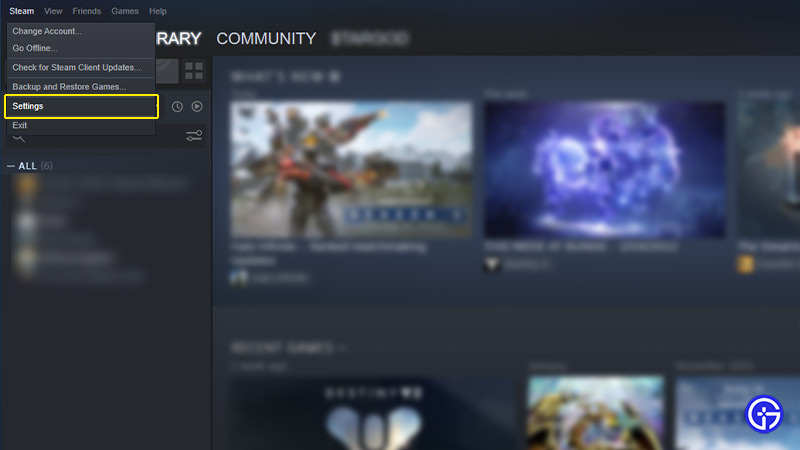
- Head over to the Downloads option and click on the Clear Download Cache option.
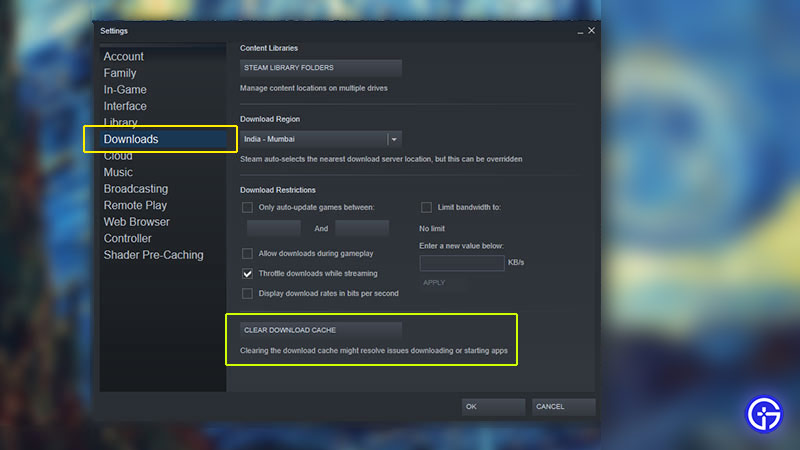
- Select the Ok option to erase all of your local downloaded cache files.
- Once you are done, re-login to Steam and check if the Disk write error persists.
This should hopefully do the needful but if it did not try out the next potential fix.
Disable Anti-Virus or Firewall
- Although it is not recommended to disable anti-virus or your Windows firewall, make an exception for some time.
- After you have disabled the anti-virus, Right-click on the Steam launcher.
- Then, select Run as an administrator.
- Check downloading or updating the Lost Ark files again.
If it starts downloading without the error, don’t forget to turn on your anti-virus or Windows firewall once you are done.
Verify Integrity of the Game Files
This is a potential fix for the players who are unable to update Lost Ark.
- Go to Steam and head over to your Library.
- Then select Lost Ark and click on a gear icon to the right of the screen.
- Choose the properties option and select local files tile in the left pane.
- Click on verify the integrity of game files option.
- This method will re-download all of the game files if your data is corrupted.
- And if your Lost Ark data is not corrupt, it will successfully validate all of your files.
Change Steam’s Save Directory
This potential fix is for the players that have multiple drives. There’s a possibility that Steam might be saving your data to a read-only drive.
- Launch Steam and click on the Steam option on your top right.
- Choose the settings option and select the Download tile.
- Then, select the Steam Library Folders that will show you where Steam saves your file.
- Change the settings by clicking on the plus sign to the right of the drive.
- Make a folder in a read/write drive where all of your downloaded local files will save.
We suggest you not change the directory if it is saving your files in a read/write drive already.
That’s all the fixes for the Disk Write error in Lost Ark. If you are facing more errors, you can check our other guides on how to fix server authentication failed error and cannot connect due to heavy traffic error in Lost Ark right here on Gamer Tweak.
Lost Ark привлекает много новых игроков. Настолько, что разработчикам пришлось создать совершенно новый регион для Центральной Европы, чтобы облегчить нагрузку на серверы. При такой популярности игра столкнется со значительным количеством проблем при запуске. Некоторые из этих ошибок будут характерны для Lost Ark, но многие пользователи Steam уже могут быть знакомы с ними.
Для игроков, которые сталкиваются с ошибкой записи на диск при загрузке или установке обновлений для Lost Ark, проблема обычно связана со Steam, а не с самой игрой. Первое решение, как и в большинстве проблем с компьютерами, состоит в том, чтобы выключить его и снова включить. Звучит очевидно, но это срабатывает чаще, чем вы думаете.

Содержание
- Очистить кэш загрузки
- Измените настройки брандмауэра
- Изменить, где Steam сохраняет игры
Очистить кэш загрузки
Если перезагрузка не устранит проблему, следующим шагом будет очистка кэша загрузки в настройки Steam. Это можно сделать следующим образом:
- Нажмите Steam в левом нижнем углу окна.
- Откройте окно настроек.
- Перейдите на вкладку «Загрузки». .
- Нажмите «Очистить кэш загрузки».
- Выберите «ОК».
Это приведет к перезапуску Steam, поэтому не делайте этого, если у вас есть другие загрузки. После повторного входа в Steam попробуйте повторно загрузить Lost Ark.
Измените настройки брандмауэра
Если это не сработает, проблема может быть связана с настройками брандмауэра или антивируса. Возможно, вам придется создать исключение для Steam или Lost Ark в настройках вашего компьютера, или вы можете запустить Steam от имени администратора, что позволит полностью обойти эти проблемы.
Изменить, где Steam сохраняет игры
Если у вас несколько накопителей, возможно, Steam пытается сохранить файлы игры на диск, который находится в режиме «Только для чтения». Это редко, но может случиться, особенно если вы только что установили новый диск. Чтобы это исправить:
- Перейдите в окно Steam и откройте меню «Загрузки», как описано выше.
- Нажмите «Папки библиотеки Steam». Это покажет вам путь установки Steam по умолчанию.
- Нажмите значок «Добавить папку библиотеки», чтобы создать новый путь к диску, на который вы хотите установить будущие установки. Убедитесь, что его путь находится на диске с разрешениями на чтение и запись.
- После создания этого пути нажмите кнопку «…» и выделите «Сделать по умолчанию», чтобы сделать его путем установки по умолчанию в будущем. загрузки.
Возможно, вам придется снова перезагрузить компьютер, чтобы убедиться, что изменения вступят в силу. После того, как вы загрузитесь обратно, это должно решить проблему. Повторная загрузка Lost Ark должна устранить ошибку.

Lost Ark пользуется огромной популярностью после своего расширения в Северной Америке и Европе в этом месяце. Популярная бесплатная MMORPG быстро становится одной из самых популярных игр, доступных в Steam.
Глобальный запуск игры не был безупречным и сопровождался целым рядом серьезных проблем. От сбоев сервера и большого времени ожидания в очереди до более фатальных сбоев — существует ряд проблем, которые могут повредить игре.

Исправить ошибку записи на диск в Lost Ark
Ошибки записи на диск могут возникать в любой игре, запущенной через Steam. Они происходят из-за того, что папка защищена от записи или другая программа блокирует работу игры.
Во-первых, убедитесь, что у Steam есть доступ для записи файлов. Откройте контролируемый доступ к папкам, затем выберите «Разрешить приложение через контролируемый доступ к папкам». Перейдите в папку Steam и добавьте файл .exe, чтобы он мог свободно открываться. В противном случае просто отключите контролируемый доступ к папкам, что должно решить эту проблему со всеми другими файлами.
Проблема также может быть связана с антивирусным программным обеспечением пользователя. Попробуйте временно отключить антивирус или брандмауэр, а затем запустить Lost Ark. Если теперь игра работает без проблем, создайте исключение для Steam и игры.
Чтобы создать исключение, откройте настройки приложения выбранного поставщика безопасности. Выберите их версию настроек брандмауэра, затем найдите параметр с пометкой «Разрешить службы или исключения». Добавьте Steam и Lost Ark в список исключений, и брандмауэр не должен мешать этим файлам.
У пользователей также могут быть поврежденные файлы среди загрузки Lost Ark. Откройте файлы игры, введя Steam/logs/content_log в приложении «Файлы». Найдите файлы с пометкой «не удалось записать» и удалите их. Игра должна запуститься без проблем.
Если ничего не помогает, откройте диалоговое окно команд компьютера. Введите следующую серию слов и не забывайте нажимать Enter после каждой строки.
- diskpart
- list disk
- select disk # (замените # на число, указанное после предыдущей команды. Это должен быть номер жесткого диска. Игроки, у которых только один жесткий диск, должны просто ввести 0)
- атрибут disk clear только для чтения.
Эта серия команд должна заставить компьютер сделать исполняемые файлы игры доступными для записи и преодолеть ошибку записи на диск. Пользователь всегда может просто удалить и игру, и Steam и начать с нуля, но это потребует значительных временных затрат.
Также прочтите продолжение статьи ниже. Как исправить проблемы с задержкой в Lost Ark. исправления Как сбросить очки навыков в Lost Ark


Один из этих способов должен устранить проблему. Попробуйте их в этом порядке, чтобы убедиться, что игра запускается с минимальными ненужными усилиями.
Lost Ark is hugely popular following its expansion to North America and Europe this month. The hit free-to-play MMORPG is swiftly becoming one of the most played games available on Steam.
The game’s global launch has not been flawless and has involved a variety of big problems. From server outages and massive queue times to more fatal glitches, there are a number of issues that can hurt a player’s experience with the game.
Fix Disk Write Error on Lost Ark
Disk Write Errors can occur in any game run through Steam. They happen due to the folder being write-protected or another program blocking the game from operating.
First, make sure that Steam has access to write files. Open Controlled Folder Access, then select «Allow an app through Controlled Folder Access». Navigate to the Steam folder and add the .exe file to ensure it can open freely. Failing that, simply turn off Controlled Folder Access, which should stop this problem with all other files.
The problem could also have to do with the user’s antivirus software. Try temporarily deactivating the antivirus or firewall, then launching Lost Ark. If the game runs without issues now, then create an exclusion for Steam and the game.
To create an exclusion, open the chosen security provider application’s settings. Select their version of firewall settings, then find the option marked Allow Services or Exceptions. Add Steam and Lost Ark to the exceptions list, and the firewall shouldn’t interfere with those files.
Users may also have corrupt files amongst their download of Lost Ark. Open the game files by entering Steam/logs/content_log into the Files app. Locate the files marked «failed to write» and delete them. The game should launch without issue.
If all else fails, open the computer’s command dialog box. Type in the following series of words and remember to hit enter after each line.
- diskpart
- list disk
- select disk # (replace # with the number listed after the previous command. This should be the number of the hard drive. Players with only one hard drive should just type 0)
- attributes disk clear readonly.
This series of commands should force the computer to make the game’s executable files writeable and overcome the Disk Write error. A user can always simply uninstall both the game and Steam and start from scratch, but that will be a significant time investment.
One of these methods should fix the issue. Try them in this order to ensure the game is allowed to launch with minimal unnecessary effort.
Edited by Sijo Samuel Paul
Thank You!
GIF
Cancel
Reply
Lost Ark is hugely popular following its expansion to North America and Europe this month. The hit free-to-play MMORPG is swiftly becoming one of the most played games available on Steam.
The game’s global launch has not been flawless and has involved a variety of big problems. From server outages and massive queue times to more fatal glitches, there are a number of issues that can hurt a player’s experience with the game.
Fix Disk Write Error on Lost Ark
Disk Write Errors can occur in any game run through Steam. They happen due to the folder being write-protected or another program blocking the game from operating.
First, make sure that Steam has access to write files. Open Controlled Folder Access, then select «Allow an app through Controlled Folder Access». Navigate to the Steam folder and add the .exe file to ensure it can open freely. Failing that, simply turn off Controlled Folder Access, which should stop this problem with all other files.
The problem could also have to do with the user’s antivirus software. Try temporarily deactivating the antivirus or firewall, then launching Lost Ark. If the game runs without issues now, then create an exclusion for Steam and the game.
To create an exclusion, open the chosen security provider application’s settings. Select their version of firewall settings, then find the option marked Allow Services or Exceptions. Add Steam and Lost Ark to the exceptions list, and the firewall shouldn’t interfere with those files.
Users may also have corrupt files amongst their download of Lost Ark. Open the game files by entering Steam/logs/content_log into the Files app. Locate the files marked «failed to write» and delete them. The game should launch without issue.
If all else fails, open the computer’s command dialog box. Type in the following series of words and remember to hit enter after each line.
- diskpart
- list disk
- select disk # (replace # with the number listed after the previous command. This should be the number of the hard drive. Players with only one hard drive should just type 0)
- attributes disk clear readonly.
This series of commands should force the computer to make the game’s executable files writeable and overcome the Disk Write error. A user can always simply uninstall both the game and Steam and start from scratch, but that will be a significant time investment.
One of these methods should fix the issue. Try them in this order to ensure the game is allowed to launch with minimal unnecessary effort.
Edited by Sijo Samuel Paul
Thank You!
GIF
Cancel
Reply

Lost Ark привлекает к себе множество новых игроков. Настолько, что разработчикам пришлось создать совершенно новый регион для Центральной Европы, чтобы облегчить нагрузку на серверы. При такой популярности игра столкнется со значительным количеством проблем при запуске. Некоторые из этих ошибок будут характерны для Lost Ark, но многие пользователи Steam уже могут быть знакомы с ними.
Для игроков, которые сталкиваются с ошибкой записи на диск при загрузке или установке обновлений для Lost Ark, проблема обычно связана со Steam, а не с самой игрой. Первое решение, как и в большинстве проблем с компьютерами, состоит в том, чтобы выключить его и снова включить. Звучит очевидно, но это работает чаще, чем вы думаете.
Очистить кеш загрузки
Если перезагрузка не устранит проблему, то следующим шагом будет очистка кеша загрузки в настройках Steam. Вы можете сделать это:
Нажмите Steam в левом нижнем углу окна. Откройте окно настроек. Перейдите на вкладку «Загрузки». Нажмите «Очистить кэш загрузки». Выберите ОК.
Это приведет к перезапуску Steam, поэтому не делайте этого, если у вас есть другие загрузки. После того, как вы снова войдете в Steam, попробуйте повторно загрузить Lost Ark.
Измените настройки брандмауэра
Если это не сработает, проблема может быть связана с настройками брандмауэра или антивируса. Возможно, вам придется создать исключение для Steam или Lost Ark в настройках вашего компьютера, или вы можете запустить Steam от имени администратора, что позволит полностью обойти эти проблемы.
Изменить, где Steam сохраняет игры
Если у вас несколько накопителей, возможно, Steam пытается сохранить файлы игры на диск, который находится в режиме «Только для чтения». Это редко, но может случиться, особенно если вы только что установили новый диск. Чтобы исправить это:
Перейдите в окно Steam и откройте меню «Загрузки», как описано выше. Нажмите «Папки библиотеки Steam». Это покажет вам путь установки Steam по умолчанию. Щелкните значок «Добавить папку библиотеки», чтобы создать новый путь к диску, на который будут устанавливаться будущие установки. Убедитесь, что его путь находится на диске с разрешениями на чтение/запись. После создания этого пути нажмите кнопку «…» и выделите «Сделать по умолчанию», чтобы сделать его путем установки по умолчанию для будущих загрузок.
Возможно, вам придется перезагрузить компьютер еще раз, чтобы убедиться, что изменения вступают в силу. После того, как вы загрузитесь обратно, это должно решить проблему. Повторная загрузка Lost Ark должна устранить ошибку.
Ошибка записи на диск Стим — распространенная ошибка, которая часто вызывает недоумение пользователей. Сбои в работе проявляют себя появлением сообщения при попытке загрузить / установить / обновить / запустить игру. Причиной ошибки записи на диск Steam может защит от записи, физические дефекты, действие антивируса или другие проблемы. Ниже приведем основные способы, позволяющие своими силами восстановить работоспособность софта.
Перезагрузите приложение и ПК
Первое, что нужно сделать, если не идет запись на диск в Steam — перезапустить компьютер / ноутбук и приложение. Такие действия спасают в ситуации, если проблема носит временный характер и вызвана незначительными сбоями в работе системы. Сначала перезапустите Стим, а если это не помогло, сделайте такое же действие с ПК. При отсутствии результата переходите к следующему шагу.

Уберите защиту от записи
Ошибка при записи на диск Стим может быть вызвана защитой от выполнения таких действий. В результате на компьютере или ноутбуке физически нельзя добавить или изменить файлы в папку или на весь диск. При наличии защиты появляется надпись, мол, произошла ошибка записи на диск Steam. Для устранения проблемы снимите защиту записи с того диска, где хранится интересующая игра.
Запустите программу от имени администратора
При поиске выходов из сложившейся ситуации нельзя отметать наиболее простой путь — запуск Стим от имени администратора. Метод выручает в ситуации, когда приложению по какой-то причине не хватает необходимых разрешений. Во многих случаях ошибка при записи на диск Steam исчезает, если дать приложению расширенные права.

Отключите настройку «Только для чтения»
Применение на ПК или ноутбуке операционной системы Виндовс позволяет использовать опцию «Только для чтения». Этот параметр можно активировать применительно к отдельным файлам или папкам. При появлении ошибки записи на диск в Стиме обратите внимание, какое разрешение установлено на каталоге. При наличии опции «Только для чтения», это неизбежно вызывает сбои в работе программы. Для решения проблемы сделайте следующее:
- Найдите папку Стим.
- Жмите по ней правой кнопкой мышки.
- Выключите пункт Только для чтения.
После этого еще раз запустите приложение и проверьте, подействовал указанный способ или нет.
Удалите поврежденные файлы
При поиске ответов на вопрос, что делать, если в Steam появляется ошибка записи на диск, попробуйте убрать поврежденные элементы. Когда при загрузке возникают трудности, Стим начинает автоматически подгружать некорректный файл. В результате возникают сбои в запуске приложения. Для решения ситуации сделайте следующее:
- Войдите в каталог Стим.
- Перейдите в папку Steamapps.
- Войдите в Common.
- Отыщите файл с таким же названием, как и имя игры, которую вы пытаетесь запустить.
- Проверьте размер документа. Самый плохой вариант — появление показателя 0 кБ, что значит, что ошибка записи на диск в Стиме вызвана именно этим файлом. Удалите его и попробуйте снова запустить игру.
Не бойтесь удалять поврежденные файлы, ведь при очередном входе система должна загрузить их в автоматическом режиме. Если при обновлении произошла ошибка записи на диск Стим, проблему можно исправить и в ручном режиме. Для этого сделайте следующее:
- Войдите в Стим и отыщите игру, которую вам нужно обновить или запустить.
- Жмите правой кнопкой мышки и выберите Свойства.

- Перейдите в Локальные файлы и жмите Проверить целостность файлов игры.

После выполненных шагов Стим проверяет файлы и при наличии повреждений он загружает новые при очередном пуске. Помните, если в игре применяется средство запуска, и оно грузит дополнительные обновления, не проверяйте целостность файлов. В таком случае обновленная игра будет заменена на стандартный лаунчер, и тогда придется снова загружать обновления.
Поменяйте безопасность папки
Распространенная причина, почему не идет запись на диск в Стиме — неправильные настройки записи и чтения. Как результат, появляется ошибка при загрузке. Для исправления ситуации сделайте следующие шаги:
- Войдите на диск, где установлен Стим.
- Жмите по папке правой кнопкой мышки.
- Выберите Свойства.

- Войдите в раздел Безопасность.
- Выберите каждого пользователя в разделе Группы или пользователи.

- Обратите внимание на наличие запрета касательно записи и чтения.
При обнаружении запрета кликните на Изменить и уберите ограничение. После этого снова жмите по папке Стим правой кнопкой мышки и перейдите в Свойства. Там найдите Атрибуты и снимите отметку Только для чтения (если вы не сделали это ранее).
Почистите кэш
На вопрос, что делать, если пишет «Ошибка записи на диск» в Стиме, многие пользователи рекомендуют почистить кэш. Такое действие помогает спасти ситуацию, если кэш поврежден или занимает слишком много оперативного пространства. Алгоритм действий имеет следующий вид:
- Войдите в Steam.
- Перейдите в категорию Вид слева вверху, а там Настройки.

- Зайдите в загрузки и жмите Очистить кэш загрузок.

После этого подтвердите действия и проверьте, ушла ошибка записи на диск Стим или нет. При отсутствии результата переходите к следующему шагу.
Поменяйте регион загрузки
Хороший способ, позволяющий исправить проблему — поменять регион сервера для загрузки. Как правило, программа определяет его автоматически, но иногда в этом процессе происходят сбои. Как вариант, правильный сервер может быть перегружен, из-за чего и возникают ошибки. Для решения проблемы сделайте следующее:
- Зайдите в Steam.
- Перейдите во вкладку Вид, а там Настройки.
- Зайдите в Загрузки и укажите другой регион.

После этого сохраните настройки, перезапустите приложение и проверьте, ушла ли прежняя ошибка.
Переместите Steam на другой диск
Сложнее обстоит ситуация, когда при установке произошла ошибка записи на диск Steam. В таком случае может помочь перенос программы на диск с большим количеством места. Если на основном диске места не хватает, возникает ошибка записи. В случае, когда такой шаг помогает с решением проблемы, это свидетельство проблем с элементом для хранения информации. Не бросайте ситуацию на самотек, ведь в дальнейшем с этим могут возникнуть другие проблемы.
Проверьте дисковое пространство на ошибки
Одна из причин, почему возникла ошибка записи на диск в Стиме — проблемы с дисковым пространством. Для устранения проблемы проверьте изделие на возможные проблемы. Кроме того, такие проверки полезны при наличии нескольких разделов на одном диске или, когда перемещение папки со Steam не дало результата. Если проблема с ошибками дискового пространства повторяется в будущем, может потребоваться замена HDD.
Отключите антивирус / брандмауэр или добавьте софт в исключения
Ошибка записи в Стим может свидетельствовать о действии антивирусной программы или брандмауэра. Причина в том, что некоторое ПО идентифицирует Steam в качестве вредоносной программы и блокирует ее. Если прежние шаги не исправили ошибку, попробуйте временно отключить антивирус на время загрузки приложения. При наличии результата добавьте Стим в исключения.
Это же правило касается брандмауэра (сетевого экрана), который также может блокировать работу Steam. Как и в прошлом случае, попробуйте временно отключить блокирующий софт и проверьте, появляется ли после этого ошибка записи. Если нет, добавьте Стим в исключения и спокойно работайте дальше.
В Стим бывают и другие ошибки, как их «лечить» читайте в соответствующих статьях:
- ошибка при запуске «Appname can`not run…»;
- ошибка подтверждения аккаунта.
Сбросьте конфигурацию до настроек по умолчанию
Во многих случаях может спасти сброс конфигурации Steam до первоначальных настроек, установленных по умолчанию. Для этого жмите на комбинацию Win+R, а после введите команду steam://flushconfig. После завершения выполненных шагов убедитесь, что они подействовали.
Предотвратите выполнение DEP-данных
В случае, когда появляется ошибка записи на диск Стим, может помочь предотвращение исполнения DEP-данных. Для решения этой задачи сделайте следующее:
- Кликните на сочетание кнопок Win+R.
- Пропишите команду sysdm.cpl для открытия свойств системы.

- Перейдите в раздел Дополнительно.
- Во вкладке Быстродействие жмите Параметры.

- В новой вкладке жмите на Предотвращение выполнения данных.

- Убедитесь, что функция включена. Если она выключена, жмите Добавить и укажите путь к исполнительному файлу Стим (steam.exe).
Итоги
В большинстве случаев рассмотренные шаги помогают справиться с ошибкой записи на диск Стим. При отсутствии результата всегда можно обратиться в сообщество для консультации и написать в службу поддержки. Но при выполнении рассмотренных в статье шагов в этом не возникает необходимости.
После того, как в феврале Lost Ark’s распространился на Северную Америку и Европу, популярность Lost Ark’s резко возросла. Эта вирусная MMORPG быстро становится одной из самых популярных игр в Steam. Однако не все так хорошо с запуском Lost’s Ark. Игроки сталкивались с различными ошибками и сбоями в игре, особенно с печально известной ошибкой записи на диск Lost Ark.
Привет! После того, как вы закончите ремонт Lost Ark, почему бы вам не ознакомиться с нашим руководством по сборке Lost Ark Destroyer и доминированию в игре?
Содержание
- Как исправить ошибку записи на диск Lost Ark?
- Добавьте исключение в свой антивирус
- Очистить поврежденные данные в Steam Файлы
- Очистить кеш загрузки Steam
- Переключиться Регион загрузки
- Переместить файлы Steam на другой диск
- Вы наконец устранили ошибку записи на диск Lost Ark?
- Часто задаваемые вопросы< /h3>Почему я вижу ошибку записи на диск Lost Ark? Раньше игра работала нормально.
Существует множество причин, по которым вы можете неожиданно столкнуться с ошибкой записи на диск Lost Ark. Одной из основных причин является другое приложение, влияющее на способность Steam правильно взаимодействовать с вашим устройством хранения.
Как исправить ошибку записи на диск Lost Ark?
Мы сделали простой -следуйте инструкциям по различным решениям, которые вы можете попытаться решить с ошибкой записи на диск Lost Ark.
Можно ли устранить ошибку записи на диск Lost Ark, переключившись с жесткого диска на твердотельный накопитель?
Не обязательно. Ошибка записи на диск не зависит от того, какой у вас накопитель. Таким образом, вы можете получить ошибки записи на диск как на жестком диске, так и на твердотельном накопителе. Вы можете избавиться от него, следуя приведенному выше списку решений.
Если вы, наконец, устранили ошибку записи на диск Lost Ark, почему бы вам не ознакомиться с нашим руководством о том, как увеличить харизма.
Как исправить ошибку записи на диск Lost Ark?
Обсуждаемая сегодня ошибка — это ошибка записи на диск Lost Ark. Ошибки диска вообще могут случиться почти в каждой игре Steam. Это происходит, когда папка защищена от записи другой программой. Это не позволяет вам загружать, возобновлять приостановленную загрузку или обновлять Lost Ark.
Если вам интересно, что делать сейчас, вот несколько способов решить ошибку записи на диск Lost Ark.
Добавьте исключение в свой антивирус
Антивирус всегда работает в фоновом режиме, даже когда запущены ваши игры. Теперь почти каждое антивирусное программное обеспечение может стать слишком защитным. Это означает, что даже если существует наименьший риск для файла или данных, он вмешается и предотвратит их работу.
Игровые файлы ничем не отличаются, поскольку они также разрушаются антивирусной активностью в режиме реального времени. Это часто приводит к тому, что в Steam появляется ошибка записи на диск Lost Ark. Чтобы решить эту проблему, откройте антивирусное программное обеспечение вашей системы. Для тех, кто не использует какое-либо стороннее программное обеспечение, это будет защитник Windows.
Получите доступ к настройкам сканирования, вы, вероятно, увидите здесь параметр белого списка или исключения папки. Добавьте сюда папку с игрой, и все будет хорошо. Это предотвратит проникновение антивируса в ваши игровые файлы и, возможно, устранит ошибку диска Lost Ark.
Очистить поврежденные данные в Steam Файлы
Поврежденные данные — ваш враг номер 1, когда дело доходит до разрушения игровых файлов. Теперь, когда мы слышим о повреждении игровых данных, мы, естественно, переходим к проверке игровых файлов. Однако в этом случае вы получаете сообщение об ошибке записи на диск, поэтому проверка файлов больше невозможна.
Так что в этом случае, чтобы избавиться от этой ошибки, попробуйте удалить файл игры размером 0 КБ. Это просто пустой белый файл, который служит заполнителем для файлов загрузки игры. Просто перейдите в каталог, где установлен ваш Steam. Либо так, либо проверьте местоположение Steam по умолчанию, которое выглядит следующим образом:
C:Program Files (x86)Steamsteamappscommon
Здесь найдите именованный файл Lost Ark размером 0 КБ. Просто нажмите на него и удалите его и перезапустите Steam. Теперь ошибка вашего диска должна быть устранена.
Очистить кеш загрузки Steam
Если ошибка записи на диск Lost Ark все еще сохраняется даже после всех вышеперечисленных методов, попробуйте очистить кеш загрузки Steam. Обычно это устраняет любые проблемы, связанные с загрузкой Steam. Вот как это сделать:
- Откройте Steam
- Перейдите в настройки
- Прокрутите вниз до вкладки «Загрузки»
li>
- Нажмите “Очистить кэш загрузки” Кнопка
- После того, как вы закончите, выберите «ОК».
Это перезапустит Steam. После резервного копирования и запуска Steam попробуйте возобновить загрузку сейчас, чтобы увидеть, устранена ли ошибка.
Переключиться Регион загрузки
Иногда изменение региона загрузки Steam решает проблему записи на диск. В противном случае это исправление упускается из виду, но изменение региона сбрасывает параметры загрузки, что создает вероятность того, что ошибка записи на диск Lost Ark разрешится сама собой.
Чтобы изменить регион Steam, сделайте следующее:
- Открыть Steam
- Перейти к настройкам
- Откройте вкладку «Загрузки» слева.
- Вы увидите параметр “Регион загрузки Steam”. Просто нажмите на раскрывающееся меню под ним и выберите другой регион, который ближе к вашему географическому местоположению.
- После этого нажмите «ОК» и перезапустите Steam.
< /ol>
После перезагрузки Steam ошибка записи на диск будет устранена.
Переместить файлы Steam на другой диск
Иногда могут возникать проблемы на аппаратном уровне, которые могут препятствовать правильному доступу Steam к вашему диску.
Чтобы решить эту проблему, вы можете переместить файлы игры на другой диск. Теперь есть несколько способов сделать это, но лучше всего сделать это вручную.
Просто перейдите в файлы игры, зайдя в Steam -> свойства игры -> раздел локальных файлов -> найти файлы игры.
После нажатия на кнопку “Найти файлы игры” кнопку, вы попадете в место, где находятся файлы игры Lost Ark. Переместите их на другой диск в вашей системе и перезапустите Steam. Теперь перейдите в Lost Ark и нажмите «Установить», выберите другой диск, отличный от вашего по умолчанию, и Steam создаст библиотеку. Просто переместите файлы в Steamapps -> common и снова установите игру.
Steam заново обнаружит ваши файлы, и, надеюсь, игра будет установлена и запущена в кратчайшие сроки.
Получить Получите максимум от своих маленьких компаньонов с нашим путеводителем по питомцам Lost Ark Ventus.
&# 8217;t.
Удалите steam из вашей системы, желательно с помощью инструмента удаления, так как он также стирает свои данные из реестра Windows. После завершения удаления перезагрузите систему и снова установите Steam. Это потенциально может решить вашу проблему навсегда.
Вы наконец устранили ошибку записи на диск Lost Ark?
Итак, после дня тестирования и диагностики мы составили список вышеперечисленных решений, которые могут помочь вам устранить ошибку записи на диск. Есть много других решений, но они оказались наиболее эффективными в нашем тестировании. Тем не менее, если вы нашли что-то, что сработало именно для вас, мы будем рады услышать, что это такое в комментариях. Вы можете проверить больше контента на Lost Ark от Exputer и получить ежедневную поправку для чтения.
Часто задаваемые вопросы< /h3>Почему я вижу ошибку записи на диск Lost Ark? Раньше игра работала нормально.
Существует множество причин, по которым вы можете неожиданно столкнуться с ошибкой записи на диск Lost Ark. Одной из основных причин является другое приложение, влияющее на способность Steam правильно взаимодействовать с вашим устройством хранения.
Как исправить ошибку записи на диск Lost Ark?
Мы сделали простой -следуйте инструкциям по различным решениям, которые вы можете попытаться решить с ошибкой записи на диск Lost Ark.
Можно ли устранить ошибку записи на диск Lost Ark, переключившись с жесткого диска на твердотельный накопитель?
Не обязательно. Ошибка записи на диск не зависит от того, какой у вас накопитель. Таким образом, вы можете получить ошибки записи на диск как на жестком диске, так и на твердотельном накопителе. Вы можете избавиться от него, следуя приведенному выше списку решений.
Если вы, наконец, устранили ошибку записи на диск Lost Ark, почему бы вам не ознакомиться с нашим руководством о том, как увеличить харизма.
Lost Ark’s been booming left and right as it expands to North America and Europe in February. This viral MMORPG is quickly becoming one of the most played games on Steam. However, it’s not all good about Lost’s Ark Launch. Players have been experiencing various bugs and glitches in the game, especially the infamous Lost Ark Disk Write Error.
Key Highlights
- You might run into a disk write error when a file is write-protected by some other program. This means that you lack the admin privileges to make changes to that specific file.
- A disk write error can prevent you from doing anything to Lost Ark; this includes downloading anything, unpausing a download, or updating the game itself.
- If you have an Antivirus software downloaded on your PC, then you should go ahead and add Lost Ark’s game folder as an exception in your Antivirus settings, as it might perceive the game as a potential threat.
- Additionally, you should clear any data that is corrupted in the steam files, as it can be one of the biggest reasons behind Lost Ark not working properly and lead to the disk write error.
- If you are still encountering the disk write error, then you should try to clear up some download cache in the steam settings, as any unnecessary amount of cache can also be the culprit behind hordes of errors.
- There is a chance that you can solve your disk write error by simply changing the download region of your steam client. You should also make sure to restart steam after changing the download region and then see if the error is still there.
- One of the most effective solutions you can utilize is moving your steam files to an entirely different disk, as the cause behind the disk write error might be because your actual disk is faulty.
- If none of these solutions seem to work for you, then you can try the final resort, which is reinstalling steam entirely. This will reset everything to default and hopefully fix the disk write error for you.
How to Fix Lost Ark Disk Write Error?
The error in discussion for today is the Lost Ark‘s Disk Write Error. Disk errors in general can happen in almost every steam game there is. It occurs when a folder is being write-protected by another program. It prevents you from either downloading, resuming a paused download, or updating Lost Ark.
If you’re wondering what to do now, here are some ways to solve the Lost Ark Disk Write Error.
Add Exception in your Antivirus
Antivirus is always working in the background, even when your games are running. Now almost every antivirus software can get a little -overly protective. This means that even if there’s the smallest risk from a file or data, it’ll step in and prevent it from functioning.
Game files are no different as they also get disrupted by antivirus’s real-time activity. This often leads to the Lost Ark disk write error popping up in steam. To solve this, open your system’s antivirus software. For people not using any 3rd party software, it’ll be windows defender.
Access the scanning settings, you’ll probably see a whitelisting or folder exclusion option here. Add your game folder here and you’ll be right as rain. This will prevent the antivirus from snooping into your game files and hopefully solve the Lost Ark disk error.
Clear Corrupted Data in Steam Files
Corrupted Data is your number 1 enemy when it comes to disrupting game files. Now, when we hear corrupted game data, we naturally go towards verifying game files. However, in this case, you’re getting the disk write error so verifying files isn’t an option anymore.
So in this case, to get rid of this error, try deleting the 0 KB game file. It’s simply a blank white file that’s like a placeholder for your game download files. Simply go to the directory where your steam is installed. Either that or check the default steam location which is as follows:
C:Program Files (x86)Steamsteamappscommon
Here, find the Lost Ark named file with the 0KB size. Simply click on it and delete it and restart steam. Now your disk error should’ve been resolved.
Clear Up Steam Download Cache
If the Lost Ark disk write error still persists even after all the above methods, try clearing the steam download cache. It usually fixes any issues related to steam downloads. Here’s how you can do it:
- Open steam
- Go to the settings
- Scroll down to the downloads tab
- Click on the “Clear Download Cache” button
- After you’re done, select okay.
This will restart steam. After steam’s back up and running try resuming the download now to see if the error is resolved.
Switch Up Download Region
Sometimes changing Steam’s download region solves the disk write issue. It’s an otherwise overlooked fix but changing the region resets the download parameters hence creating a chance for the Lost Ark disk write error to resolve itself.
To change your Steam region do as follows:
- Open Steam
- Go to settings
- Open the Downloads tab on the left
- You’ll see an option named “Steam Download Region”. Simply click on the drop-down box below it and select another region that’s closer to your geographical location.
- Once done, click ok and restart steam.
Once steam reboots, your Disk writes error will be solved.
Shift Steam Files to Another Disk
Sometimes there might be some hardware-level problems that might be preventing steam from properly accessing your drive.
To resolve this, you can shift the game files onto another drive. Now, there are a couple of ways you can do this but the best one is that you do it manually.
Simply navigate your game files by going into steam -> game properties -> local files section -> locate game files.
After clicking on the “Locate Game Files” button, you’ll be taken to the location where the Lost Ark game files are. Move them to another disk in your system and restart steam. Now go to the Lost Ark and click install, chose another drive than your default and steam will create a library. Simply move the files to the Steamapps -> common folder and install the game again.
Steam will rediscover your files and hopefully, you’ll have the game up and running in no time.
Get the most out of your little companions with our Lost Ark Ventus Pets guide.
Reinstall Steam
Treat this as a last resort but it may very well work for you if other solutions in this article don’t.
Uninstall steam from your system, preferably through an uninstaller tool as it also wipes its data clean from the Windows registry. After you’re done uninstalling, restart your system and install Steam again. This can potentially resolve your issue for good.
Did you finally solve the Lost Ark Disk Write Error?
So after a day so testing and diagnosing, we’ve come up with the list of above solutions that can help you resolve the disk write error. There are many other solutions out there as well but these seemed to be the most effective in our testing. That said, if you’ve found something that specifically worked for you, we’d love to hear what it is down in the comments. You can check out more content on Lost Ark from Exputer and get your daily reading fix.
FAQS
Why am I seeing the Lost Ark disk write error? The game was working fine before.
There is a multitude of reasons that you can face Lost Ark disk write error out of the blue. One of the biggest reasons is another application affecting steam’s ability to properly communicate with your storage device.
How to fix the Lost Ark disk write error?
We’ve made an easy-to-follow guide on different solutions that you can try to solve the Lost Ark disk write error.
Can I solve the Lost Ark disk write error by switching from HDD to SSD?
Not necessarily. Disk write error doesn’t depend on what kind of storage device you have. So you can get disk write errors on either an HDD or an SSD. You can get rid of it by following the list of solutions above.
Was this article helpful?
Thanks! Do share your feedback with us. ⚡
How could we improve this post? Please Help us. ✍
Ошибка записи на диск может возникать при загрузке или обновлении игры, купленной на платформе Steam. Эти сообщения обычно появляются при попытке установить или загрузить новую или обновить ранее установленную игру. Это также может произойти при попытке запустить игру, которая нуждается в обновлении. Рассказываем, как можно исправить эту ошибку.

13 советов, что делать, если Steam выдает ошибку при записи на диск
Мало кому понравится, если их планы поиграть в новую компьютерную игру нарушит программная ошибка. Рассказываем, что делать, если на экране появилось это уведомление (наши советы применимы для Steam на Windows, macOSи Linux):
РЕКЛАМА – ПРОДОЛЖЕНИЕ НИЖЕ
Ошибка записи диска при установке Grand Theft Auto V
Steam
Почему возникают ошибки при записи на диск Steam
Ошибка при записи на диск появляется всякий раз, когда Steam не может загрузить и сохранить данные игры на накопитель вашего компьютера во время обновления или новой установки. Обычно она сопровождается одним из следующих сообщений об ошибке:
При установке *название игры* произошла ошибка (ошибка записи диска): C:Program Files (x86)steamsteamappscommongame_title
РЕКЛАМА – ПРОДОЛЖЕНИЕ НИЖЕ
РЕКЛАМА – ПРОДОЛЖЕНИЕ НИЖЕ
Ошибка при обновлении game_title
Ошибка при установке game_title
Ошибка записи на диск Steam может произойти, когда:
- Диск или папка Steam защищены от записи;
- Есть дефекты жесткого диска;
- Ваш антивирус или брандмауэр блокирует загрузку и сохранение данных Steam;
- В каталоге Steam есть поврежденные или устаревшие файлы.
Как исправить ошибку при записи на диск Steam
Если вы столкнулись с этой неприятной ошибкой, попробуйте исправить ее с помощью нескольких наших рекомендаций.
Перезагрузите Steam
Это самый простой способ исправить временную проблему — закрыть клиент Steam, снова открыть его, а затем загрузить или воспроизвести игру снова.
Перезагрузите компьютер
Если закрытие и повторное открытие Steam не решают проблему, может помочь перезагрузка ПК. Таким образом вы закроете все активные фоновые процессы, мешающие работе Steam.
РЕКЛАМА – ПРОДОЛЖЕНИЕ НИЖЕ
Снимите защиту от записи с диска
Защита от записи не позволяет компьютеру изменять или добавлять файлы в папки на диске. Если вы допускаете, что это может быть причиной проблемы, проверьте, на каком диске хранятся ваши игры Steam, а затем снимите защиту от записи.
Отключите настройку «только для чтения» для папки Steam
Если каталог Steam настроен только для чтения, то весь каталог защищен от записи. Перейдите в свойства папки Steam и убедитесь, что не выбран параметр «только для чтения».
Запустите Steam от имени администратора
Запуск любой программы от имени администратора дает ей дополнительные разрешения и может исправить несколько странных проблем. В случае с ошибкой при записи на диск Steam тоже.
РЕКЛАМА – ПРОДОЛЖЕНИЕ НИЖЕ
Удалите поврежденные файлы
Если во время загрузки игры со Steam что-то идет не так, то приложение создает поврежденный файл, который и может вызвать ошибку при записи на диск. Чтобы устранить эту проблему, перейдите в основную папку Steam и откройте каталог steamapps/common. Если вы видите файл с тем же именем, что и игра, в которую вы пытаетесь играть, размером 0 КБ, удалите его и попытайтесь загрузить или запустить игру снова.
Что делать, если возникла ошибка при записи на диск Steam — 13 советов
РЕКЛАМА – ПРОДОЛЖЕНИЕ НИЖЕ
РЕКЛАМА – ПРОДОЛЖЕНИЕ НИЖЕ
Проверьте целостность файлов игры
В библиотеке Steam щелкните правой кнопкой мыши на иконку игры и выберите пункт «Свойства». Затем перейдите на вкладку «Локальные файлы» и выберите «Проверить целостность файлов игры». Если Steam обнаружит какие-либо поврежденные файлы, он автоматически заменит их.
P.S. Если ваша игра использует лаунчер, который загружает дополнительные обновления, не выполняйте этот шаг. Это заменит вашу обновленную игру базовым лаунчером, и вам нужно будет повторно загрузить обновления через лаунчер.
Очистите кэш загрузки Steam
Если кэш загрузки Steam поврежден или переполнен, это может привести к ошибкам записи диска. Чтобы устранить эту проблему, откройте Steam и перейдите в Steam > >Настройки > >Загрузки > >Очистить кэш загрузки.
РЕКЛАМА – ПРОДОЛЖЕНИЕ НИЖЕ
Переместите Steam на другой диск
В некоторых случаях может возникнуть проблема с самим диском, которая мешает Steam записывать на него игры. Если у вас несколько дисков или разделов, переместите папку установки Steam на другой диск.
Проверьте диск на наличие ошибок
В некоторых случаях это действие может обнаружить поврежденные элементы. Если проблема не устраняется самостоятельно или ухудшается, возможно, потребуется заменить жесткий диск.
Отключите антивирусную программу или добавьте исключения
В редких случаях антивирусные программы могут неправильно идентифицировать Steam как угрозу и препятствовать загрузке и сохранению данных игры. Если ошибка при записи на диск Steam исчезает с отключенным антивирусом, добавьте его в список исключений.
РЕКЛАМА – ПРОДОЛЖЕНИЕ НИЖЕ
Отключите брандмауэр или добавьте исключения
Если временное отключение брандмауэра устраняет проблему, добавьте исключение в брандмауэр Windows.
Обратитесь за помощью в Steam
Если ничего из вышеперечисленных рекомендаций не помогает, то можете обратиться в службу технической поддержки Steam, которая поможет вам найти возможные решения для вашей конкретной проблемы. Вы также можете найти помощь на форуме сообщества Steam.
